先建個模型
建模軟件:
機械設計軟件:UG、Pro/E、CATIA、SOLIDWORK等都能夠直接支持。
工業設計軟件:Rhino、Alias等(應該沒問題,暫時沒走測試,有興趣的朋友可以試試)
CG設計軟件:3DMAX、MAYA、Zbrush等不能直接使用,但可以將OBJ文件轉換為STL文件使用(ReplicatorG的OBJ文件支持目前還是測試階段,將來應該可以直接導入)。
小編就挑SW和3DMAX兩款比較常見的建模軟件進行簡單測試
然后導出STL文件,直接另存為.STL就OK啦(貌似3DMAX導出來的形狀尺寸有點問題,特小;不知道是不是我的個人問題)。
果斷連接機器
一般買回來機器就是調好的啦!什么都不要動,插上電源線和USB連接線就能用。注意:千萬不要把黃色的耐熱膠帶撕掉,否則材料與臺面沾不上,打印時會跑偏。第一次我就把它撕了,怎么鼓搗也打印不出來東西。
連接好電源和USB,打開開關就可以把我們的自己設計的作品打印出來。
等等,是不是還差點什么?
軟件!——ReplicatorG
這款軟件是開源的,支持很多種類的3D打印機。如MakerBot Replicator, Thing-O-Matic, CupCake CNC, RepRap machine等。
上面的淺綠色表示機器已經連接成功。這款軟件主要支持STL和Gcode,貌似OBJ格式的文件還在試驗階段。
首先選擇同類別的機器型號和端口,再點connect就OK啦。
然后,載入別的軟件生成的STL文件,然后右側move調整下劇中和放置平面。
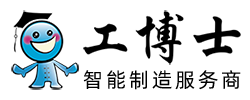
 在線客服
在線客服
 企業微信
企業微信







